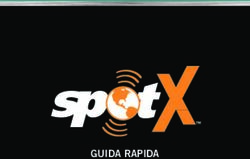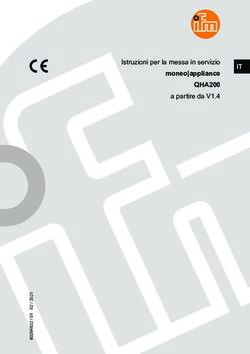Bike SetApp MANUALE D'USO
←
→
Trascrizione del contenuto della pagina
Se il tuo browser non visualizza correttamente la pagina, ti preghiamo di leggere il contenuto della pagina quaggiù
Introduzione
Bike SetApp è un’app studiata per memorizzare su un dispositivo Android (telefono , tablet o PC) i settaggi
principali delle sospensioni e della trasmissione di motocicli.
E’ compatibile con oltre il 95% dei dispositivi presenti nel mondo (dati pubblicati da Google riferiti a
febbraio 2014).
Studiata principalmente per un utilizzo in pista, può essere utile anche per utilizzo stradale sportivo o per
personalizzare l’assetto del proprio motociclo.
L’app è gratuita, viene richiesta una chiave di sblocco fornita gratuitamente per poter usufruire delle
funzionalità avanzate; con la richiesta della chiave di sblocco, l’utente presta il consenso alla registrazione
del proprio indirizzo di posta elettronica in un elenco gestito dall’Autore, mantenuto ai soli fini di segnalare
aggiornamenti del software.
Autore
- Ing. Stefano Casini
- www.iascin.it
- stefano@iascin.it
Copyright
- tutti i diritti sono riservati all’Autore
- è vietata la distribuzione e/o la vendita del software al di fuori del sito www.iascin.it se non
espressamente autorizzata dall’Autore
- l'Autore concede in uso il software prescindendo da ogni responsabilità che ne possa derivare
dall'uso e si riserva di apportare modifiche e/o integrazioni e/o concedere la chiave di sblocco a
proprio insindacabile giudizio.
Requisiti di sistema
- Sistema operativo Android 2.2 (Froyo) o superiore
- 1,5 MByte di memoria sul dispositivo + lo spazio per la memorizzazione dei dati (circa 300 byte per
ogni record aggiunto)
- Bluetooth (solo per trasmissione dati ad altro dispositivo)
Installazione
Il software viene distribuito in 2 formati: file ZIP e file APK.
Il file ZIP contiene 3 file:
Bike SetApp 2.30 Pag. 2- leggimi.txt (breve sunto delle istruzioni di installazione)
- manuale.pdf (il manuale d’uso)
- bikesetapp.apk (l’app da installare )
Nel caso venga scaricato il file ZIP, occorre prima scompattarlo in una cartella a piacere sul vostro PC.
Collegare quindi il dispositivo (telefono o tablet) al PC con un cavo o via Bluetooth, ed utilizzando il
software specifico fornito con il dispositivo trasferire il file bikesetapp.apk dal PC al dispositivo (se il
dispositivo viene riconosciuto come memoria di massa esterna dal sistema operativo del PC, si può
semplicemente trascinare il file dalla cartella del PC a quella del dispositivo); volendo, si può trasferire
anche il file manuale.pdf (per leggerlo deve esserci installato nel dispositivo un’app in grado di aprire i file
PDF).
Una volta trasferito il file bikesetapp.apk nel dispositivo, utilizzando l’app di gestione dei file presente nel
dispositivo aprire la cartella dove è stato scaricato il file APK e toccarlo: viene chiesto di installarlo,
rispondere di si ed alla fine dell’installazione toccare il pulsante Apri.
Durante l’installazione un messaggio avvertirà che l’app chiede i privilegi per accedere alla memoria ed al
Bluetooth, questi privilegi sono indispensabili per il suo funzionamento.
Aggiornamenti
Versione 2.30
corretto bug che mandava in crash l’applicazione quando si voleva editare un setup
aggiunta l’interfaccia per visualizzare tutti i setup presenti nel database, ordinati per moto, e
selezionarne uno
Versione 2.20
aggiunto il supporto per dispositivi senza tasto menu hardware (tablet e smartphone con Android
4.0 o successivi)
aggiunti i menu per le operazioni di copia e incolla dei settaggi (solo per Android 3.0 o superiore)
aggiunta l’interfaccia per calcolare le velocità nelle singole marce in funzione dei rapporti di
trasmissione
inserita una lista con le principali misure di pneumatico per calcolare le velocità
Versione 2.11
aggiunta la gestione icone associate alla pista
inserite nel database le principali piste italiane
inserite nel database altre moto e relativi settaggi di fabbrica
Bike SetApp 2.30 Pag. 3 possibilità di inserire in alcune delle caselle di testo delle regolazioni anche testo oltre che numeri
(funzionalità dipendente dal tipo di tastiera software presente nel dispositivo)
Versione 2.1
primo rilascio
Bike SetApp 2.30 Pag. 4Indice Interfacce principali - pag. 5 Setup sospensioni - pag. 7 Cambia Setup – Sospensioni - pag. 10 Setup trasmissione - - pag. 11 Cambia Setup – Trasmissione - pag. 14 Cambia Moto - pag. 15 Cambia Pista - pag. 16 Cambia Gomma - pag. 17 Impostazioni - pag. 18 Menu - pag. 19 Chiave di sblocco - pag. 24 Settaggi avanzati - pag. 25 Calcola velocità - pag. 27 Bike SetApp 2.30 Pag. 5
Interfacce principali Le interfacce principali dell’app sono 2: Sospensioni e Trasmissione. Per passare da un’interfaccia all’altra far scorrere orizzontalmente il dito verso destra o verso sinistra nella zona dello schermo evidenziata in rosso. In alternativa è possibile toccare velocemente per due volte lo schermo. L’interfaccia prevede in ordine: Bike SetApp 2.30 Pag. 6
- la Moto correntemente selezionata
- la Pista correntemente selezionata
- la Gomma correntemente selezionata
Il pulsante Setup permette di cambiare il Setup correntemente selezionato, il cui nome è visibile nel
pulsante accanto.
NOTA: possono essere visualizzati solo i setup associati contemporaneamente alla Moto, Pista e Gomma
correntemente selezionate.
Di seguito vengono visualizzate le regolazioni relative al setup ed il pulsante Note, che se attivo visualizza
un breve testo sottostante.
Infine, se è stata attivata l’opzione, sono visibili le regolazioni relative ai Settaggi avanzati.
Toccando a lungo il pulsante Setup viene visualizzata una lista con tutti i setup presenti nel database,
ordinati per Moto; selezionando un elemento della lista, vengono cambiati Moto, Pista e Gomma e viene
caricato il setup indicato.
Bike SetApp 2.30 Pag. 7Setup sospensioni L’interfaccia principale è dedicata alla sola visualizzazione del setup. Toccando i pulsanti Anteriore o Posteriore vengono visualizzate le rispettive regolazioni. Toccando sul pulsante con la freccia viene visualizzato l’elenco dei setup disponibili: selezionare il setup desiderato toccando l’elemento della lista. NOTA: vengono visualizzati solo i setup associati contemporaneamente alla Moto, Pista e Gomma correntemente selezionate. Bike SetApp 2.30 Pag. 8
Per eliminare il setup corrente dalla lista dei setup, toccare a lungo il pulsante con la freccia e selezionare Elimina. NOTA: il Setup di fabbrica non può essere eliminato. Per modificare le regolazioni del setup o inserire un nuovo setup toccare il pulsante Setup, compare l’interfaccia Cambia Setup – Sospensioni. Per cambiare la Moto, la Pista o la Gomma toccare le rispettive icone, compaiono le interfacce Cambia Moto, Cambia Pista, Cambia Gomma; dopo il cambiamento, verranno visualizzate le nuove scelte. Bike SetApp 2.30 Pag. 9
Toccando il pulsante Note si visualizza un breve testo che può essere inserito per descrivere meglio il setup; il testo viene salvato in automatico. Bike SetApp 2.30 Pag. 10
Cambia Setup – Sospensioni L’interfaccia permette di cambiare i valori delle regolazioni; per fare questo, toccare le caselle di testo dove inserire i nuovi valori; a seconda della versione, è possibile inserire solo numeri oppure numeri e testo; per inserire l’unità di misura si può toccare a lungo la casella e selezionare dalla lista che comparirà a schermo uno dei valori predefiniti. Nella parte superiore dell’interfaccia sono riportate la Moto, la Pista e la Gomma associate al setup. Al termine, è possibile salvare il nuovo setup digitandone il nome nella casella di testo in alto e toccando il pulsante Salva: se il nome dato al setup è già presente nel database, il suo contenuto viene sostituito coi nuovi dati. Bike SetApp 2.30 Pag. 11
Setup trasmissione L’interfaccia principale è dedicata alla sola visualizzazione del setup. Toccando sul pulsante con la freccia viene visualizzato l’elenco dei setup disponibili: selezionare il setup desiderato toccando l’elemento della lista. NOTA: vengono visualizzati solo i setup associati contemporaneamente alla Moto, Pista e Gomma correntemente selezionate. Bike SetApp 2.30 Pag. 12
Per eliminare il setup corrente dalla lista dei setup, toccare a lungo il pulsante con la freccia e selezionare Elimina. NOTA: il Setup di fabbrica non può essere eliminato. Per modificare le regolazioni del setup o inserire un nuovo setup toccare il pulsante Setup, compare l’interfaccia Cambia Setup – Trasmissione. Per cambiare la Moto, la Pista o la Gomma toccare le rispettive icone, compaiono le interfacce Cambia Moto, Cambia Pista, Cambia Gomma; dopo il cambiamento, verranno visualizzate le nuove scelte. Bike SetApp 2.30 Pag. 13
Toccando il pulsante Note si visualizza un breve testo che può essere inserito per descrivere meglio il setup; il testo viene salvato in automatico. Bike SetApp 2.30 Pag. 14
Cambia setup - Trasmissione L’interfaccia permette di cambiare i valori delle regolazioni; per fare questo, toccare le caselle di testo dove inserire i nuovi valori; a seconda della versione, è possibile inserire solo numeri oppure numeri e testo; per inserire il carattere speciale “/” o direttamente il passo catena toccare a lungo la casella e selezionare un elemento dalla lista che comparirà a schermo. Nella parte superiore dell’interfaccia sono riportate la Moto, la Pista e la Gomma associate al setup. Al termine, è possibile salvare il nuovo setup digitandone il nome nella casella di testo in alto e toccando il pulsante Salva: se il nome dato al setup è già presente nel database, il suo contenuto viene sostituito coi nuovi dati. Bike SetApp 2.30 Pag. 15
Cambia Moto Questa interfaccia permette di selezionare da un elenco la moto cui riferire i setup. Per selezionare una moto già presente in elenco, selezionarla dalla lista. Per aggiungere una moto all’elenco, digitarne il nome nella casella di testo Nuova Moto quindi toccare il pulsante Aggiungi: viene mostrata una lista dalla quale selezionare un’icona con il marchio da associare alla moto. Per cambiare l’icona associata ad una moto, toccare a lungo l’elemento della lista e selezionare Cambia icona; per eliminare la moto dalla lista, selezionare Elimina. NOTA: la moto denominata La mia moto non può essere eliminata. Bike SetApp 2.30 Pag. 16
Cambia Pista Questa interfaccia permette di selezionare da un elenco la pista cui riferire i setup. Per selezionare una pista già presente in elenco, selezionarla dalla lista. Per aggiungere una pista all’elenco, digitarne il nome nella casella di testo Nuova Pista quindi toccare il pulsante Aggiungi: viene mostrata una lista dalla quale selezionare un’icona con l’immagine da associare alla pista. Per eliminare una pista dalla lista, toccare a lungo l’elemento della lista e selezionare Elimina. NOTA: la pista denominata La mia pista non può essere eliminata. Bike SetApp 2.30 Pag. 17
Cambia Gomma Questa interfaccia permette di selezionare da un elenco la gomma cui riferire i setup. Per selezionare una gomma già presente in elenco, selezionarla dalla lista. Per aggiungere una gomma all’elenco, digitarne il nome nella casella di testo Nuova Gomma quindi toccare il pulsante Aggiungi: viene mostrata una lista dalla quale selezionare un’icona con il marchio da associare alla gomma. Per cambiare l’icona associata ad una gomma, toccare a lungo l’elemento della lista e selezionare Cambia icona; per eliminare la gomma dalla lista, selezionare Elimina. NOTA: la gomma denominata La mia gomma non può essere eliminata. Bike SetApp 2.30 Pag. 18
Impostazioni
Questa interfaccia è accessibile solo dopo aver ottenuto la Chiave di sblocco.
Toccare il pulsante Mostra settaggi avanzati per visualizzare o nascondere i settaggi avanzati.
Selezionare, toccando il relativo pulsante, se il Livello olio forcella è espresso come Volume (cc) o come
Altezza alla canna (mm).
Tre pulsanti permettono di gestire il database di Bike SetApp:
- Compatta database: quando si elimina una Moto, una Pista o una Gomma gli eventuali setup a loro
associati non vengono cancellati dal database, ma rimangono privi di collegamento (record orfani);
qualora si aggiungano nuovamente la Moto, la Pista o la Gomma cancellati i setup associati saranno
nuovamente visibili; toccando questo pulsante i record orfani vengono definitivamente cancellati
dal database, che diminuirà quindi di dimensione.
NOTA: Utilizzare questo pulsante solo se c’è necessità di recuperare spazio in memoria.
- Salva database: toccando questo pulsante, viene salvata una copia del database corrente nella
cartella di Download del dispositivo; se nella cartella è presente già una vecchia copia del database,
quest’ultima viene sovrascritta.
NOTA: Utilizzare questo pulsante periodicamente per eseguire il back-up del database.
- Ripristina database: toccando questo pulsante il database corrente viene sovrascritto e sostituito
dalla copia precedentemente salvata (se presente) nella cartella di Download del dispositivo.
NOTA: Utilizzare questo pulsante solo in caso di perdita di dati dovuti alla rimozione dell’app dal
dispositivo.
Bike SetApp 2.30 Pag. 19Menu Il contenuto del menu cambia a seconda dell’interfaccia. Nelle Interfacce principali il menu è il seguente. Nelle interfacce di modifica del setup il menu è il seguente. NOTA BENE: i menu Copia e Incolla sono abilitati solo per versioni di Android 3.0 o successive. Nelle interfacce di cambiamento Moto, Pista e Gomma sono presenti solo i menu Info e Aiuto. Bike SetApp 2.30 Pag. 20
Menu Impostazioni: visualizza l’interfaccia delle Impostazioni, solo se è stata inserita una Chiave di sblocco valida. Menu Consigli: visualizza una tabella con dei suggerimenti riguardo le regolazioni sulle Sospensioni o sulla Trasmissione. Bike SetApp 2.30 Pag. 21
E’ possibile ingrandire o rimpicciolire il contenuto delle tabelle dei consigli toccando lo schermo contemporaneamente in due punti diversi allargando o stringendo le dita. Menu Info: visualizza una finestra di dialogo con le informazioni sulla versione e sull’Autore. Bike SetApp 2.30 Pag. 22
Menu Aiuto: visualizza una finestra con le spiegazioni sull’utilizzo dell’interfaccia dalla quale è stato richiamata. Menu Invia: permette di inviare via Bluetooth (solo sui dispositivi che lo supportano) il contenuto del setup correntemente a video ad un altro dispositivo su cui sia installato Bike SetApp: una volta toccato questo menu, compare un’interfaccia (variabile da dispositivo a dispositivo) che permette di scegliere il destinatario dell’invio. Il dispositivo che riceve i dati dovrà aprire l’area delle notifiche, selezionare il file ricevuto dal mittente (in generale avrà estensione txt o html), e scegliere Bike SetApp come applicazione per visualizzare i dati trasmessi; questi verranno visualizzati in automatico da Bike SetApp nel dispositivo ricevente. Bike SetApp 2.30 Pag. 23
Menu Copia: copia in memoria i valori dei settaggi di base e avanzati attualmente contenuti nelle caselle di testo. Menu Incolla: inserisce nelle caselle di testo dei settaggi di base e avanzati i valori precedentemente copiati in memoria; il menu è attivo solo se i dati presenti in memoria sono compatibili con l’interfaccia correntemente selezionata. NOTA BENE: i menu Copia e Incolla sono abilitati solo per versioni di Android 3.0 o successive. Bike SetApp 2.30 Pag. 24
Chiave di sblocco Questa interfaccia permette di inserire la chiave di sblocco per accedere alle Impostazioni. Ottenere una chiave di sblocco, digitarla nella seconda casella di testo e toccare il pulsante Registra chiave. NOTA: Si consiglia di memorizzare la chiave di sblocco perché in caso di reinstallazione dell’app viene richiesta nuovamente. E’ possibile continuare ad usare l’app senza l’accesso alle Impostazioni toccando il pulsante Continua. Se il dispositivo è dotato di funzionalità email, toccando il pulsante Richiedi chiave via email viene preparato un testo di richiesta da inviare all’Autore; l’interfaccia seguente permette di scegliere quale app utilizzare per inviare la richiesta (l’elenco mostrato può variare da dispositivo a dispositivo in funzione delle app installate nello stesso). NOTA: ricordarsi di inserire nella richiesta nome e versione del software, numero di serie ed email del mittente. Bike SetApp 2.30 Pag. 25
Settaggi avanzati
I Settaggi avanzati possono essere visualizzati e modificati solo dopo aver ottenuto la Chiave di sblocco.
Per le Sospensioni i Settaggi avanzati sono:
- Peso pilota
- Temperatura aria
- Inclinazione cannotto
- Offset piastre di sterzo
- K molla forcella anteriore
- K molla ammortizzatore posteriore
- Livello olio forcella
- Lunghezza ammortizzatore
- Sag statico anteriore
- Sag statico posteriore
- Sag dinamico anteriore
- Sag dinamico posteriore
Per la Trasmissione i Settaggi avanzati sono:
- Passo catena
Bike SetApp 2.30 Pag. 26- Lunghezza forcellone
- Rapporto di trasmissione 1° marcia
- Rapporto di trasmissione 2° marcia
- Rapporto di trasmissione 3° marcia
- Rapporto di trasmissione 4° marcia
- Rapporto di trasmissione 5° marcia
- Rapporto di trasmissione 6° marcia
- Numero denti pignone primaria
- Numero denti corona primaria
In fondo all’interfaccia dei Cambia Setup - Trasmissione è presente il pulsante Calcola velocità, che
permette di visualizzare le velocità raggiungibili nelle singole marce in funzione dei rapporti di trasmissione,
del pneumatico e dei giri del motore.
Bike SetApp 2.30 Pag. 27Calcola velocità Questa interfaccia permette di visualizzare le velocità raggiungibili nelle singole marce in funzione dei rapporti di trasmissione, del pneumatico e dei giri del motore. Per variare il numero di giri motore spostare il cursore a forma di contagiri, oppure digitare il valore nella casella di testo Giri motore. Per inserire le dimensioni del pneumatico, toccare la scritta Dimensioni gomma, e selezionare dalla lista la misura desiderata; la lista differisce a seconda che sia selezionato il pulsante mm o pollici (riferiti all’unità di misura della larghezza della gomma). Bike SetApp 2.30 Pag. 28
Qualora nella lista non fosse presente la misura desiderata, digitare i valori nelle caselle di testo Larghezza,
Altezza spalla e Diametro; se la larghezza è in pollici, la casella Altezza spalla è disabilitata (per le gomme in
pollici l’altezza è sempre il 100%).
Ad ogni variazione del contenuto delle caselle di
testo Giri motore, Larghezza, Altezza spalla e
Diametro, vengono aggiornate le velocità calcolate
nelle singole marce: queste si basano sui valori dei
rapporti di trasmissione presenti correntemente
nell’interfaccia Cambia Setup – Trasmissione, e
sono pari a zero nei seguenti casi:
il numero di denti del pignone o della
corona primaria è zero o non è stato
inserito;
il numero di denti del pignone o della
corona secondaria è zero o non è stato
inserito;
il rapporto di trasmissione della singola
marcia non è stato inserito o è stato
inserito in maniera scorretta.
Bike SetApp 2.30 Pag. 29Puoi anche leggere